文章目錄
![]() 編輯人員資料
編輯人員資料
![]() 評論及獎項
評論及獎項
什麼是 RAID 0,1,3,4,5,6,10?
RAID 是獨立磁碟冗餘陣列的縮寫。在儲存系統上啟用 RAID 後,您可以連接系統中的兩個或多個硬碟,使它們充當一個大容量快速儲存裝置。或者,您可以將它們設定為系統磁碟機,用於自動複製(或鏡像)您的資料以進行即時備份。

RAID 0 是什麼
提供跨 RAID 磁碟機群組中所有磁碟機的磁碟條帶化。RAID 0 無法提供資料冗餘,但可以提供任何 RAID 等級的最佳效能。它將資料分解成更小的段,並將資料段條帶化到磁碟機組中的每個磁碟機上。
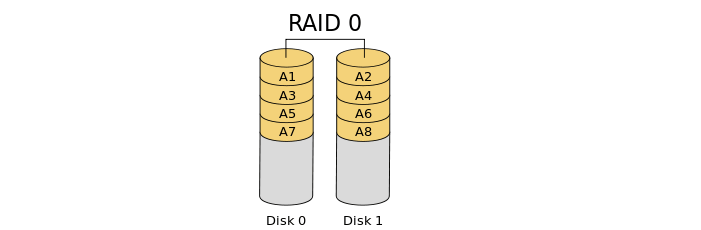
RAID 0,稱為容錯式磁碟陣列0,在具有相同儲存容量的兩個或多個硬碟上產生,將資料均勻地分佈在這些磁碟上。
| 優點 | 缺點 |
|---|---|
|
|
RAID 1
RAID 1 全名為“獨立磁碟冗餘陣列”,屬於 RAID 資料儲存技術模式之一。作為一種常用的技術,RAID 1 旨在提高設備的可靠性、功能和效能,並幫助避免各種故障和錯誤。當您使用 RAID 1 時,將在兩個或更多磁碟上製作副本或所謂的鏡像,這提高了保護資料的效率並提高了讀取、寫入和存取的速度。

某些級別的 RAID 技術可以組合成兩位數的 RAID 級別,以從硬碟磁碟獲得更高的資料儲存效能。以RAID 10為例。從其名稱的拼寫可以看出,很容易知道它是level 1加level 0的組合,因此也被稱為RAID 1+0。

這樣的組合使得 RAID 1+0 同時擁有鏡像和條帶功能。鏡像允許將資料同時寫入兩個或多個磁碟。如果其中一個磁碟發生故障,則鏡像將保留故障磁碟中的資料。條帶化功能透過將資料分成小塊,確保資料可以依序寫入各個磁碟機。正是 level 1(Mirroring)和 level 0(Striping)的完美結合,使得 RAID 1+0 能夠很好地增強資料存取的效能。
RAID 1 VS RAID 0
RAID 1 和 RAID 0之間的主要區別之一是前者負責跨兩個或多個磁碟複製資料以獲得更好的冗餘,而後者則致力於將資料劃分到各個磁碟上以允許執行資料讀寫操作同時地。

RAID 1 和 RAID 0 是兩種常見的 RAID(資料磁碟陣列)配置方式。在 RAID 1 中,資料會被完整複製到兩個硬碟上,即使一個硬碟損壞,另一個硬碟仍然有完整的資料,提供更高的資料保護和可靠性。然而,RAID 1 的效能可能較差,因為寫入資料時需要同步兩個硬碟。
相反地,RAID 0 將資料分散儲存在兩個或多個硬碟中,以提高讀寫速度和效能。然而,RAID 0 沒有資料保護功能,若其中一個硬碟出現問題,所有資料將會遺失。因此,RAID 0 提供更好的效能,但是犧牲了資料保護。
總的來說,若注重資料保護和可靠性,應選擇RAID 1;若偏好效能和速度,則RAID 0可能更合適。選擇哪種配置方式取決於使用者的需求和考量的重點。
RAID 3 的定義
RAID 3 是一種用於安全儲存資訊的特定磁碟配置。它是基於奇偶校驗概念而不是剝離。當 RAID 控制器產生資訊時,它將保留儲存在磁碟上的資訊。

在此配置中,單一資料檔案只能在一個磁碟上使用。這意味著它不會鏡像資料以將其保留在多個磁碟上。因此,您在同時傳送多個資料存取請求時可能會遇到處理緩慢的情況。
與其他 RAID 類型一樣,它也有一些可以順利工作的特定領域。您可以將其用於任何需要長時間但連續的資料傳輸的目的或應用程式。它將保存您的文件並允許您以安全模式存取它們。
現在,您已經了解了 RAID 3。
RAID 3 VS RAID 4
在 RAID 3 配置中,資料保存的過程涉及位元組級剝離技術。它將在多個磁碟機或磁碟上儲存資料。它可以幫助批次資料從一個磁碟傳輸到另一個由奇偶校驗產生的磁碟。此外,它還使您能夠從多個磁碟並排存取資料檔案。

相反,RAID 4 配置將涉及區塊級剝離技術。它將儲存單一磁碟上的整個資料區塊,然後使用奇偶校驗技術將其複製到多個磁碟上。它可以幫助您並行處理多個任務,而不會降低處理速度。

RAID 3 和 RAID 4 之間唯一的共同點是,兩者在一個磁碟故障時都有效。這表示如果您遇到多個資料磁碟機的問題,這些技術將不足以恢復資料。
RAID 5
為您提供兩種優勢的最佳選擇:透過在所有磁碟機上條帶化資料來實現快速效能;透過將四個磁碟機系統中每個磁碟機的四分之一專用於容錯,留下四分之三的系統容量可用於資料儲存來實現資料保護。
RAID 5 是 RAID 的一種等級。它是一種硬碟機的資料備份技術。它與其他 RAID 等級的區別之一是它同時使用磁碟條帶化和奇偶校驗,這使得它即使在磁碟發生故障時也能保持可操作。磁碟條帶化技術確保資料有效地分佈在多個磁碟上,而磁碟奇偶校驗功能可確保儲存在磁碟中的資料正確傳輸,並協助根據其他磁碟的資訊重建遺失的資料。

RAID 6
RAID 6 被認為是最安全的 RAID 流程。它使用區塊級基礎來執行資料剝離。然後,它將資料雙奇偶校驗區塊分佈在陣列磁碟上。 RAID 6 中的術語「雙資料奇偶校驗」意味著它將資料的奇偶校驗和儲存在兩個磁碟上

RAID 10
透過條帶化 RAID 1(鏡像)段提供非常高的 I/O 速率。此 RAID 模式非常適合需要最高效能和高容錯能力的關鍵業務資料庫管理解決方案。設定為 RAID 10 的系統產生陣列中所有磁碟機總容量的一半。
RAID 10 結合了 RAID 1(用於資料鏡像)和 RAID 0(用於資料剝離)。在 RAID 10 中,資料映像設計用於增強所有輔助磁碟機上的資料安全性。一個磁碟機上的資料會複製(鏡像)到另一個磁碟機上,因此即使第一個磁碟機發生故障,您仍然可以存取它。

RAID 6 與 RAID 10:磁碟利用率
在磁碟利用率方面,RAID 6 超過 RAID 10。用於其他任務。 RAID 6 中的磁碟越多,可用空間就越多。
但是,RAID 10 的情況並非如此,因為資料鏡像功能消耗的磁碟空間量是RAID 6 的兩倍。多其他有價值的任務。
| 特徵 | RAID 6 | RAID 10 |
|---|---|---|
| 可靠性 | 憑藉資料雙奇偶校驗功能而高度可靠 | 不太可靠,因為它容易出現資料損壞 |
| 容錯能力 | 可以承受兩個同時發生的故障 | 它只能承受一次故障 |
| 寫入速度 | 在單一磁區上運作時為六分之一。在全條帶上運行時,速度變為原始驅動器速度的“n-2”倍 | 原始驅動速度的「n」倍 |
| 閱讀速度 | 原始驅動速度的「n」倍 | 原始驅動速度的「n」倍 |
| 冗餘 | 在兩個不同的備份磁碟上維護雙奇偶校驗 | 首先將資料條帶化,然後將其複製到另一個沒有奇偶校驗的磁碟 |
| 容量 | 32 個用於 SSD、 HDD 或混合 | 對於相同數量的 SDD 或 HDD 為 144 |
| 空間效率 | 使用最大數量的驅動器時高達 93.75% | 無論驅動器數量有多少,等級可提升 50% |
| 最小驅動器數量 | 4 | 4 |
EaseUS 損壞的 RAID 救援軟體 - 出色的功能
RAID 是一種複雜的資料儲存技術,它使用不同的磁碟建立一個邏輯磁碟區。因此,人們認為 RPR 資料恢復過程也很複雜。如果嘗試傳統方法,RAID資料復原確實很困難。您需要拔出磁碟,重新建置 RAID,然後連接到 PC 來復原資料。
當您獲得 EaseUS NAS 資料救援軟體時,事情變得更容易。您無需拔出磁碟並重建 RAID。您唯一需要做的就是使用 EaseUS 資料救援軟體。打開並運行該軟體。然後,您可以讓軟體掃描您的NAS伺服器。它有很多優點。
- 旨在恢復軟體和硬體 RAID
- 從 Synology ,Western Digital,Dell 等 RAID 恢復檔案。
- 從損壞的 RAID 0,RAID 1,RAID 4,RAID 5,RAID 10 還原檔案。
- 復原過程會繞過 Windows 限制。
如何恢復損壞/失敗的 RAID 0,1,5,10
以下是從損壞,損壞或故障的 RAID 0,1,5或 10 中復原資料的詳細資訊。
方法 1. 運行EaseUS NAS資料救援軟體
步驟1:選擇NAS伺服器並開始救援
在您的Windows 11/10 64位元電腦下載並安裝EaseUS Data Recovery Wizard。開啟軟體時,選擇「NAS資料救援」。所有NAS伺服器將自動列出,選擇您的目標NAS裝置並點擊「掃描」。
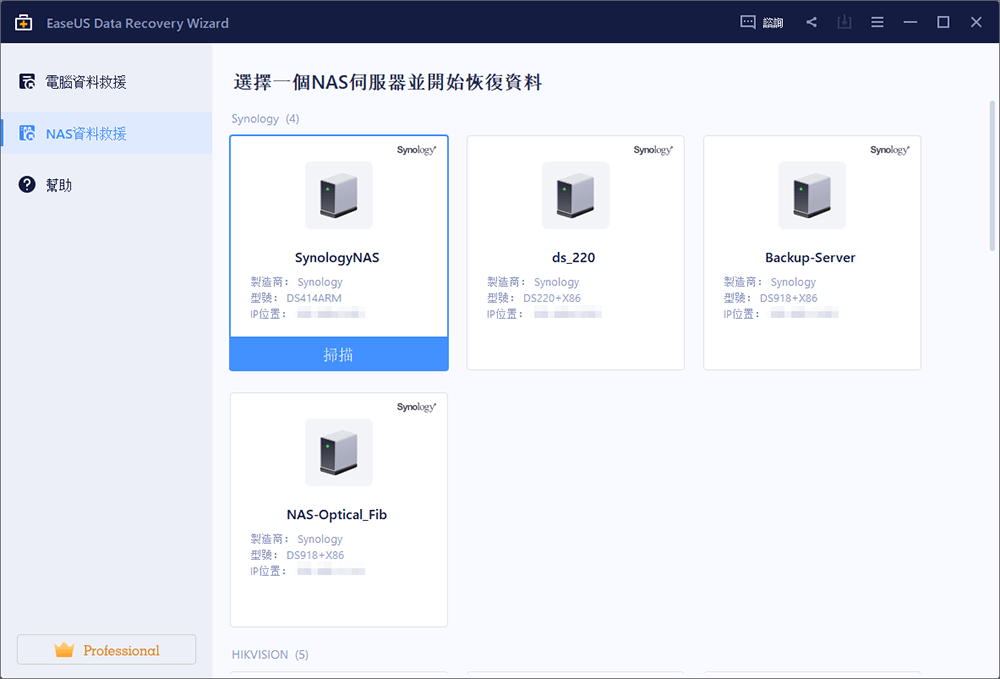
步驟2:啟動NAS伺服器上的SSH服務
到「控制台」>「終端機和SNMP」以選擇「開啟SSH服務」。然後查看並記住遠端進入的端口開啟EaseUS Data Recovery Wizard並點擊「下一步」。
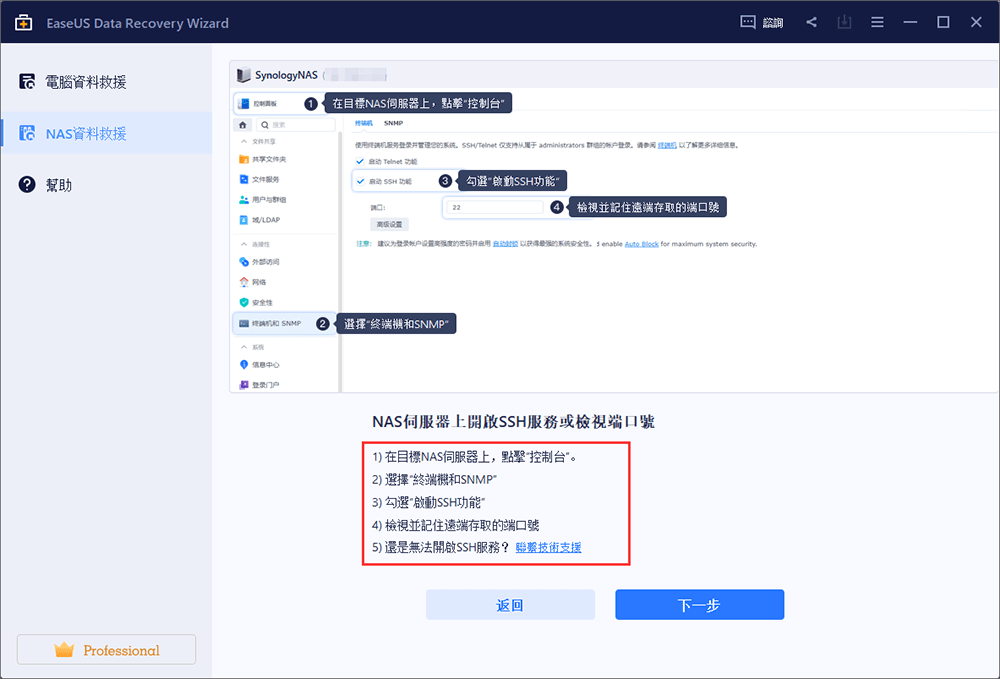
步驟3:遠端連接NAS伺服器
軟體將自動檢測您的IP和端口。您需要做的就是輸入使用者名稱和密碼。如果IP地址或端口不正確,您可以手動更正。然後,點擊「立即連接」。
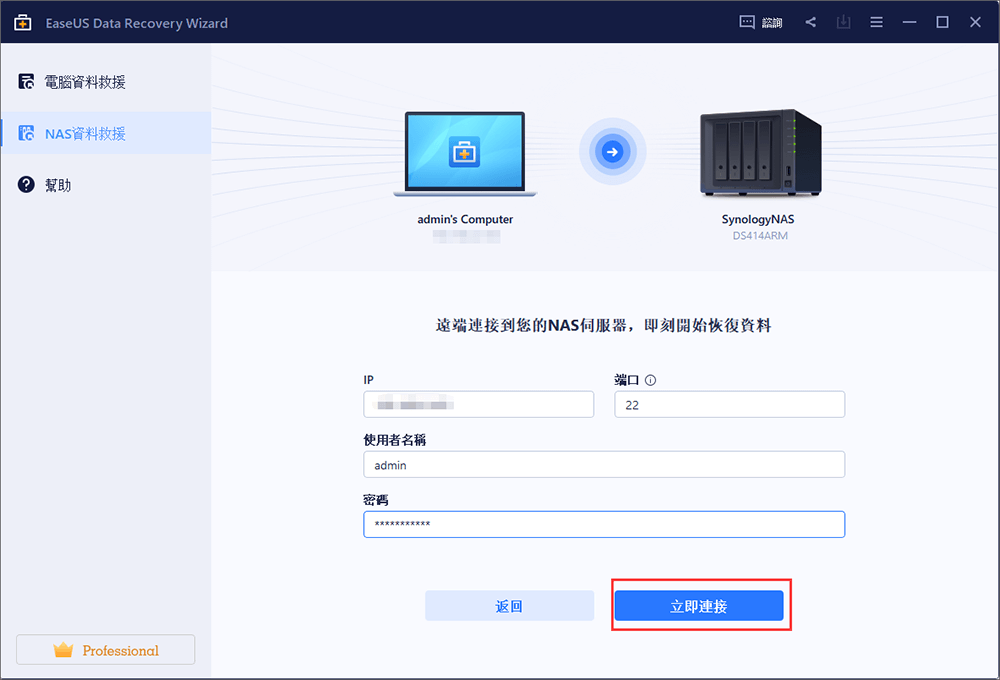
步驟4:救援丟失/刪除的NAS資料
然後,EaseUS資料救援軟體將連接到您的NAS並開始掃描NAS裝置。掃描後,您將看到NAS伺服器上所有刪除、丟失或現有的檔案。
您可以使用「篩選」功能或點擊「搜尋檔案或資料夾」選項來尋找硬碟上丟失的檔案。選擇您在伺服器上丟失的所需NAS檔案,然後點擊「恢復」將檔案儲存到另一個位置。
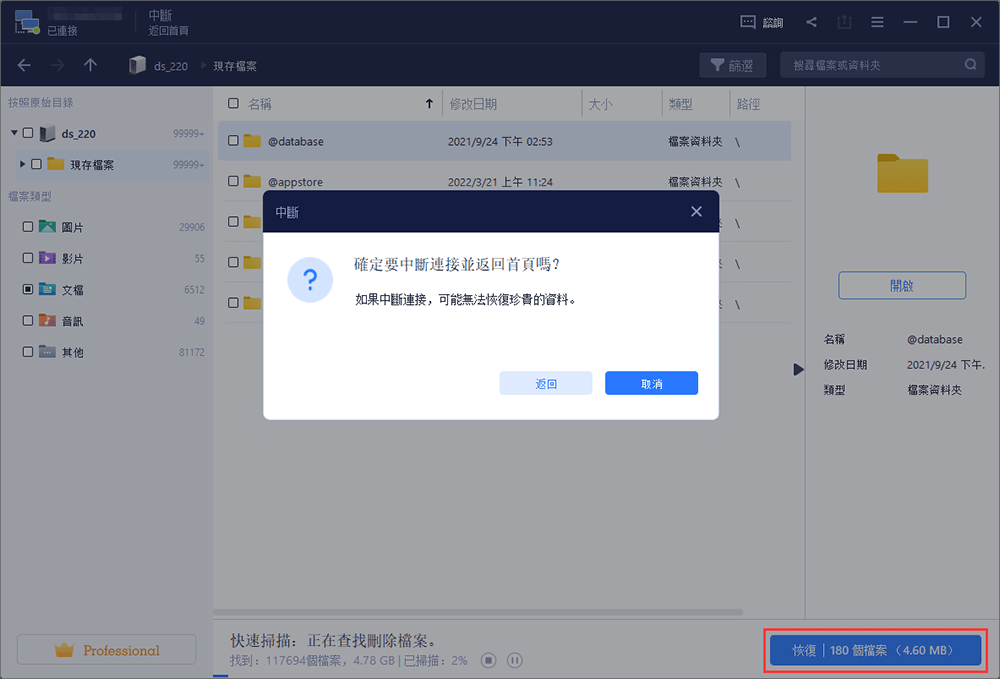
方法 2. 求助 EaseUS手動資料救援服務
如果您在恢復NAS/RAID資料時遇到困難,可以請專家來協助您。EaseUS 也為您提供資料救援服務。請繼續閱讀以獲取更多詳細資訊。
諮詢EaseUS資料救援專家,進行一對一的手動救援服務。免費診斷後我們可以提供以下服務。我們擁有數十年經驗的工程師知識淵博,可以修復損壞的 RAID 結構並恢復所有 RAID 等級的資料。
- 從所有 RAID 層級復原資料,包括 RAID 0,RAID 1,RAID 5,RAID 6,RAID 10 等。
- 從 QNAP,Synology,WD,Buffalo 等企業 RAID 恢復資料。
- 檢索因任何問題導致遺失的 RAID 資料
- 修復成為 GPT 保護分割區的磁碟
- 遠端從 RAID 復原資料,無需運輸
結論
現在您已經了解了有關損壞 RAID 復原的基礎知識。您可以選擇上面提到的EaseUS NAS資料救援軟體來啟動RAID復原。它是一款功能強大的資料復原工具,適合每個人檢索遺失,格式化或刪除的資料。
這篇文章有幫到您嗎?
相關文章
-
如何在 Windows 11 中開啟 PowerShell 的完整教程
![author icon]() Ken 2025年03月26日
Ken 2025年03月26日
-
![author icon]() Ken 2025年03月26日
Ken 2025年03月26日
-
![author icon]() Gina 2025年03月26日
Gina 2025年03月26日
-
![author icon]() Agnes 2025年12月31日
Agnes 2025年12月31日
